原稿の状態や画質に合った原稿種類を選択します。
原稿種類には次の9種類があります。
文字
文字が主体の原稿に適した設定で読み取ります。
線画
図面などの線画の原稿に適した設定で読み取ります。とぎれやすい細い線をきれいにコピーします。
文字・写真
写真や絵画と文字が混じった原稿に適した設定で読み取ります。
写真
写真や絵画原稿に適した設定で読み取ります。
複写原稿
繰り返しコピーした原稿に適した設定で読み取ります。文字の太りやつぶれを抑えてきれいにコピーします。
地図
地図原稿に適した設定で読み取ります。
蛍光ペン
蛍光ペンでマーキングした原稿に適した設定で読み取ります。
ケイ線消去
セクションペーパー原稿などに書かれた緑色のケイ線を消去してコピーします。青色のケイ線は消えづらいことがあります。
切り張り原稿
地肌の濃さが異なる原稿を切り張りしてコピーするとき、地肌の濃い原稿の地肌が出ないようにします。
[文字・写真]または[写真]を選択すると、写真の種類を次の3種類から選択できます。
印画紙写真:プリント(現像)された写真を原稿にするとき
印刷写真:雑誌などの印刷された写真を原稿にするとき
複写写真:カラーコピーを原稿にするとき
[その他]を押したあとの画面で[原稿種類の説明]を押すと、原稿種類の説明が表示されます。
本機能は、やさしくコピー機能でも使用できます。やさしくシリーズの操作画面の使いかたについては、『やさしくコピー/やさしくスキャナー』「やさしくコピー画面」を参照してください。
![]() 原稿の種類を選択します。
原稿の種類を選択します。
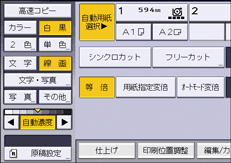
![]()
[複写原稿]、[地図]、[蛍光ペン]、[ケイ線消去]、[切り張り原稿]を選択するときは、[その他]を押してから選択します。
[蛍光ペン]、[ケイ線消去]、[切り張り原稿]は、カラーモードで[白黒]を選択したときに有効です。
[写真]を選択すると、自動濃度は解除されます。
塗りつぶし部分(ベタ)が大きな切り張り原稿では、ベタが地肌と認識されて原稿の一部が消去されることがあります。
[基本コピー設定]で、優先的に選択される原稿の種類を変更できます。詳しくは、基本コピー設定を参照してください。
網点写真や線が複雑な画像で[文字]を選択すると、モアレが発生することがあります。また網点写真や線が複雑でない画像でも、変倍することによりモアレが目立つことがあります。
[文字]を選択してコピーするとハーフトーン部に縦の帯状に0.5mm間隔のムラが生じるときは、[文字・写真]または[写真]を選択してください。
[写真]を選択したときは、線や文字の解像度の低下や輪郭のにじみが生じることや、文字などがつぶれて判読できないことがあります。

